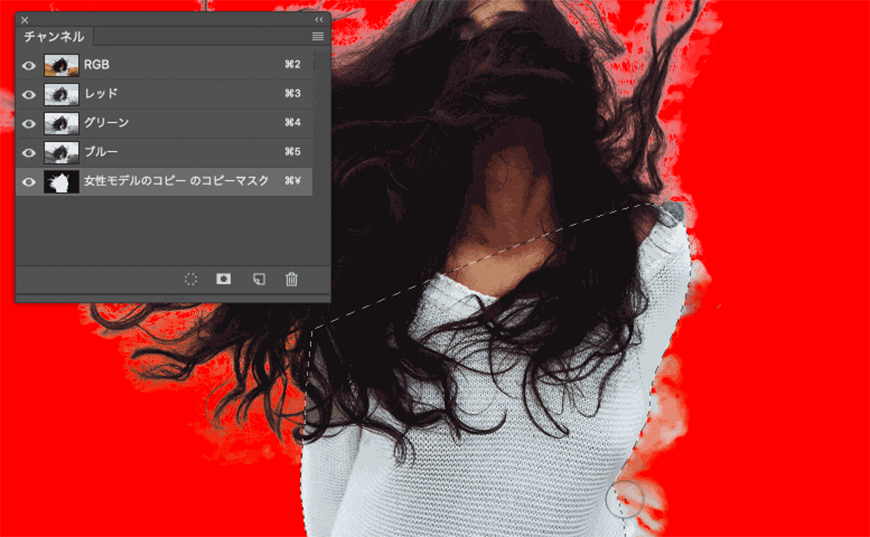来源:网络 作者:牛肉酱
选择新「背景」,在主菜单中选择「滤镜」>「模糊(高斯模糊)」,「半径:5px」。这样只有背景会变模糊。
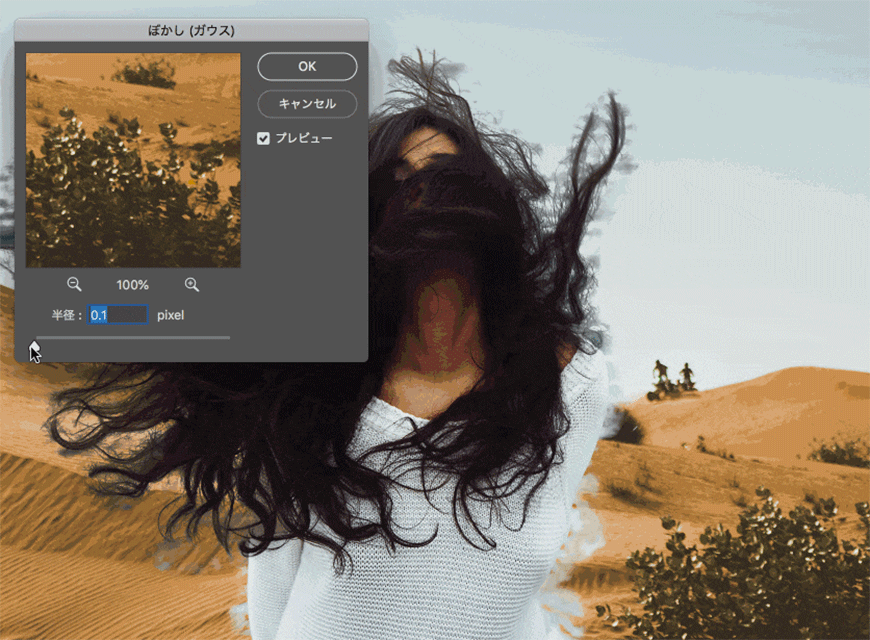
在图层面板上,选中带有图层遮罩状态的图层,右键点击「应用图层蒙版」。
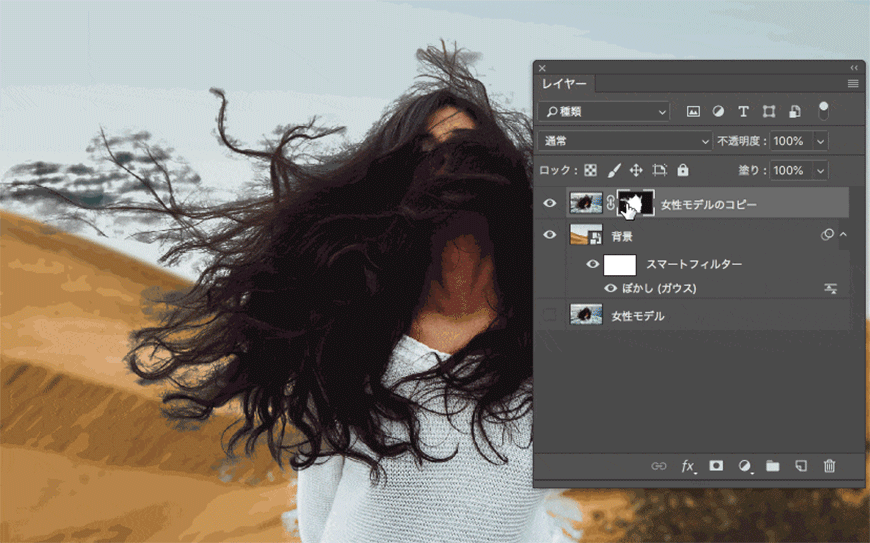
点击图层面板制作的图层的缩略图,再次选择范围。
再次选择主菜单中「选择范围」>「选择并遮住」,打开属性面板 。这是最重要的地方。
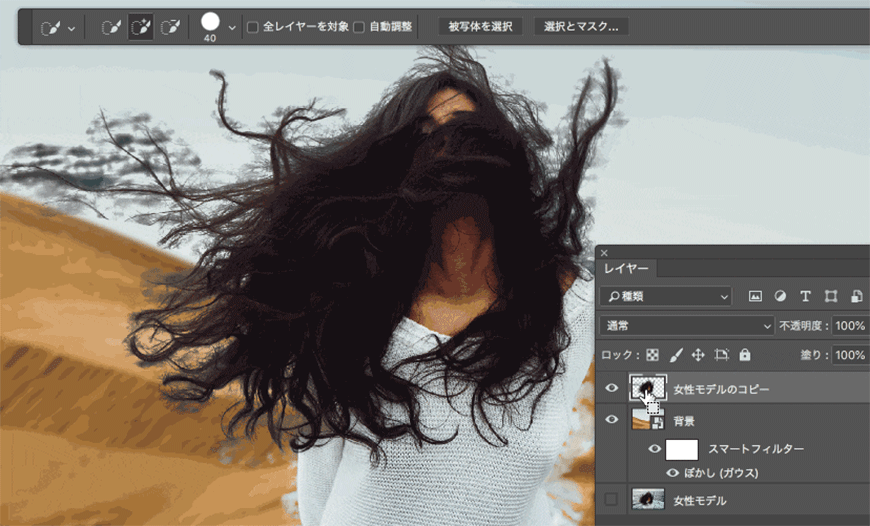
属性面板中的全局调整,「边缘检测」半径调整为0px,勾选智能半径,「移动模糊:-17%」,在「输出设置」中「输出到:新建带有图层蒙版的图层」。
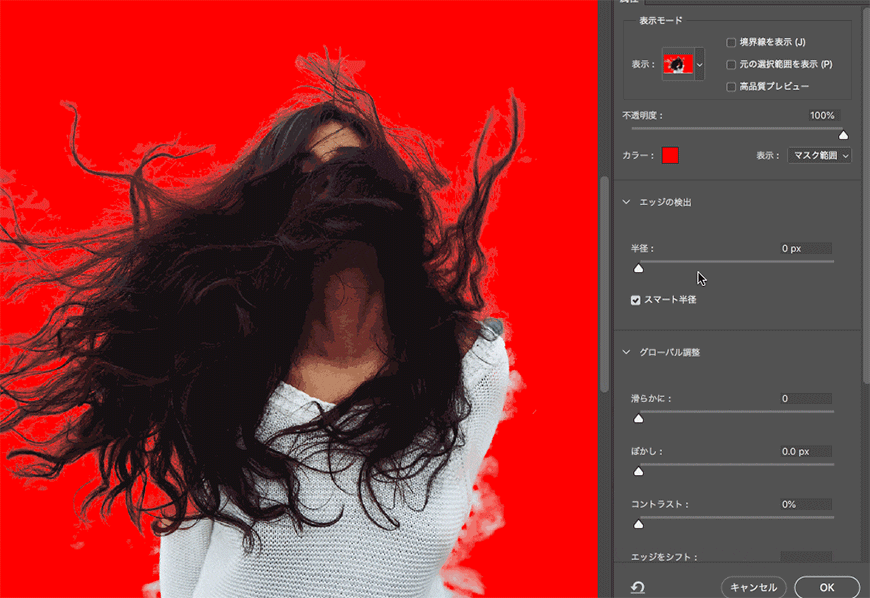
打开「通道」界面,确认所选区域已保存为遮罩层,在这里调整最终选择范围。
仔细一看,身体一部分也被包含在里面。在工具栏选择钢笔工具,是选择身体的部分。
选择好后,右键点击「建立选区」,「羽化半径:0px」
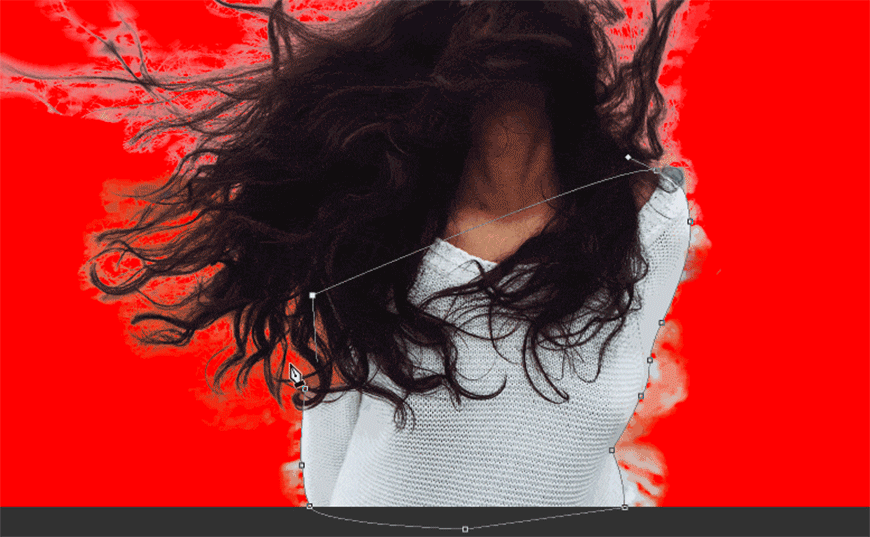
选择「通道」拷贝一个图层,选择「画笔」工具,使用白色(#ffffff)选择的范围内涂抹。
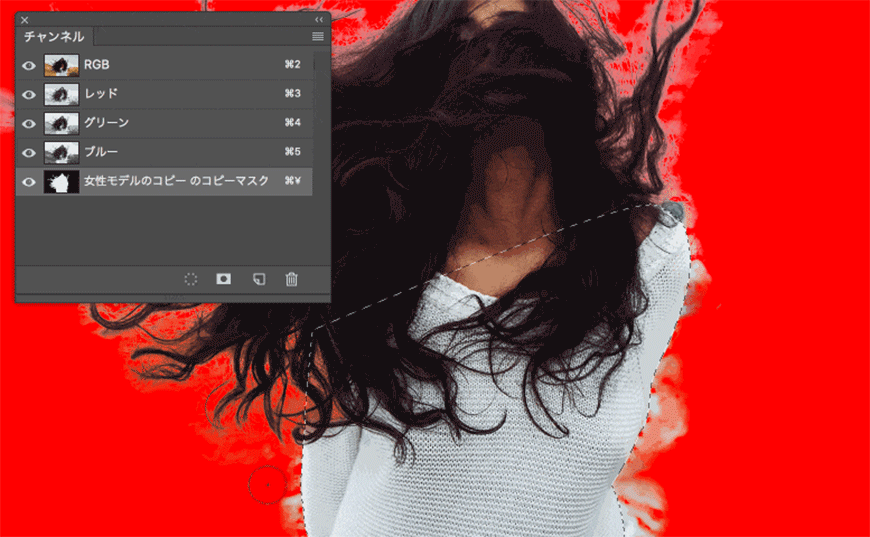
在主菜单中选择「选择」>「反选」(快捷键:shift+Comman/Ctrl +I),接下来用黑色(#000000)画笔涂抹身体以外的部分